خوش آموز درخت تو گر بار دانش بگیرد، به زیر آوری چرخ نیلوفری را
رفع مشکل مصرف بالای CPU توسط IAStorDataSvc
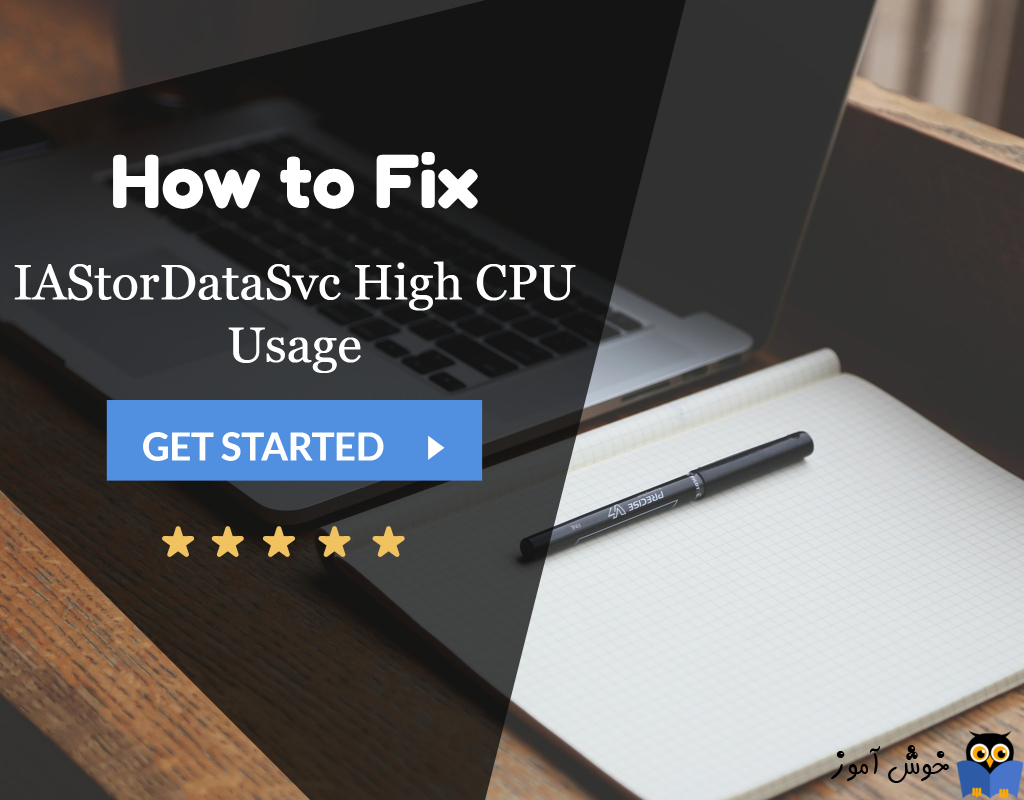
ویندوز 10 مطمئنا مزایا و امکانات جالب و بسیاری را برای کاربران خود به ارمغان آورده است اما همیشه همه چیز خوب پیش نمی رود و مشکلاتی در ویندوز سر در می آورند که باید ریشه آن را یافته و آن را حل کرد. مثلا وقتی به Task manager وارد می شوید، استفاده بی رویه و نامعقول از CPU یا دیسک و رم را مشاهده می کنید. وقتی میزان مصرف CPU، رم یا هارد دیسک افزایش یابد، سیستم گرم تر خواهد شد و فن برای سیستم نویز خواهد داشت. حتی همین گرمای بیش از حد در مواردی باعث ارورها و مشکلات مختلفی هم خواهد شد. اوضاع می تواند از این بدتر هم شود آنهم جایی که شما دقیقا نمی دانید چه برنامه یا سرویس و اپلیکیشن باعث این مصرف نامعقول از منابع سیستم خصوصا CPU شده است. در این پست به بررسی راه حل رفع مشکل مصرف بالای CPU توسط IAStoreDataSvc (32 bit) خواهیم پرداخت.

IAStorDataSvc نام سرویس ذخیره سازی داده Intel است که توسط Intel Rapid Storage Technology مورد استفاده است. بنابراین ما با دستگاه Intel Rapid Storage Technology طرف خواهیم بود.
برای حل این مشکل راه حل های زیر را می توانید دنبال کنید:
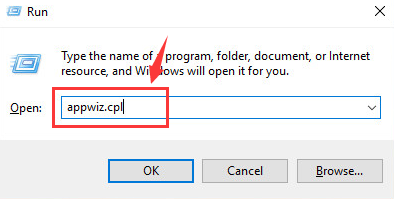
بدین ترتیب لیستی کامل از برنامه های نصب شده در سیستم تان را مشاهده خواهید کرد. از لیست برنامه های موجود Intel Rapid Storage Technology را یافته، روی آن کلیک راست کرده و آن را Uninstall کنید.

پس از اینکه Uninstall به اتمام رسیدف سیستم را ریستارت کرده و وضعیت مشکل را س از گذشت دقایقی از بالا آمدن ویندوز بررسی کنید. اگر هنوز مشکل را دارید، روش بعد را دنبال کنید.
درایور Intel Rapid Storage Technology را در سایت خود اینتل وارد و Enter کنید.
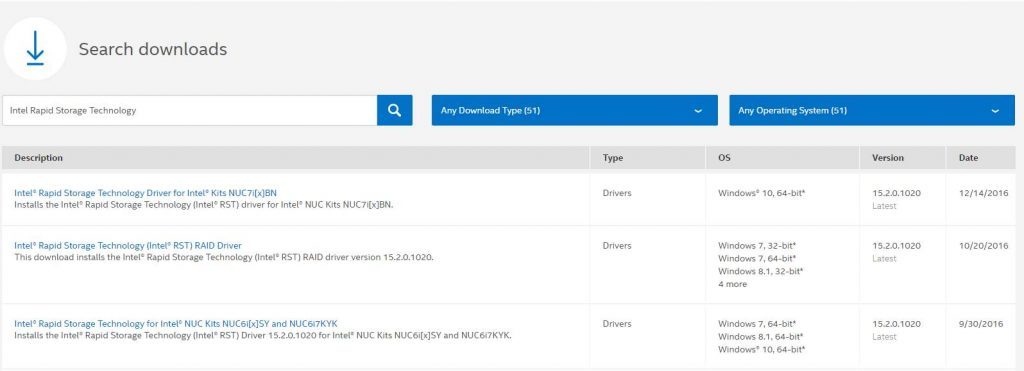
درایور صحیح را که متناسب با نسخه سیستم عامل شماست، انتخاب کرده و روی آن کلیک کنید.

در پنجره دانلود و در سمت چپ، دکمه آبی رنگ را کلیک کنید تا دانلود Intel Rapid Storage Technology انجام شود.
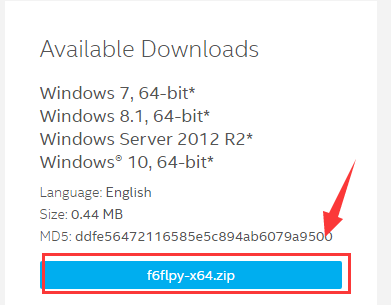
پس از دانلود فایل را Extract کرده و نصب را انجام دهید. پس از نصب سیستم را ریستارت کنید.
روش فوق بصورت دستی بود که ما به وب سایت مربوطه وارد شده و درایور Intel Rapid Storage Technology مناسب را یافته و دانلود و نصب کردیم. در روش بعد می توان بصورت خودکار درایور مربوطه را دانلود و نصب کرد. برای این منظور می توانید از لینک های زیر کمک بگیرید:
دانلود و آپديت درايورها در ويندوز با نرم افزار Smart Driver Updater
آپديت ساده و آسان درايورهاي ويندوز با نرم افزار Driver Talent
بروزرساني درايورها در ويندوز با ابزارهاي رايگان
روی Intel Rapid Storage Technology دابل کلیک کنید تا فرم Properties آن باز شود.
در اینجا و از کامبوباکس Startup type، گزینه Disabled را انتخاب کرده و دکمه Stop را کلیک کنید تا سرویس بصورت کامل غیرفعال شود. سپس فرم را ok کنید.
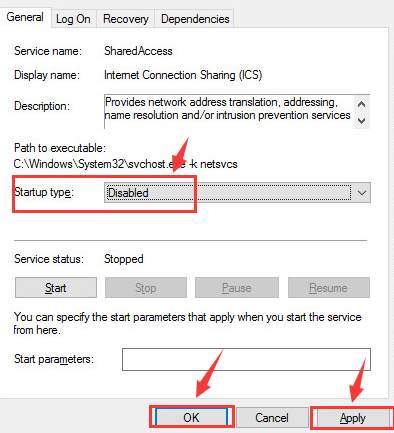
خب، دو روش دیگر هم برای این مورد مطرح می کنیم که بر طبق گزارش کاربران، انجام اینکارها در رفع مشکل موثر بوده است.
اول اینکه اقدام به حذف آنتی ویروس خود کنید. گزارش کاربران بیشتر مربوط به آنتی ویروس های Norton، AVG می باشد برای حذف آنتی ویروس به وب سایت سازنده انتی ویروس رفته و unistaller مربوط به آن را در سیستم تان نصب و با آن آنتی ویروس را uninstall کنید تا هیچ اثری از آن در سیتسم تان باقی نماند. ضمن اینکه از لینک زیر هم می توانید کمک بگیرید.
ابزار ESET AV Remover برای حذف کامل نرم افزارهای امنیتی و آنتی ویروس از ویندوز
کار بعدی در خصوص این مشکل، تنظیمات SATA Mode را در بایوس سیستم تان، در حالت AHCI قرار دهید.
تنظیمات AHCI یا IDE در BIOS

IAStorDataSvc نام سرویس ذخیره سازی داده Intel است که توسط Intel Rapid Storage Technology مورد استفاده است. بنابراین ما با دستگاه Intel Rapid Storage Technology طرف خواهیم بود.
برای حل این مشکل راه حل های زیر را می توانید دنبال کنید:
Step One: Uninstall Intel Rapid Storage Technology
پنجره Run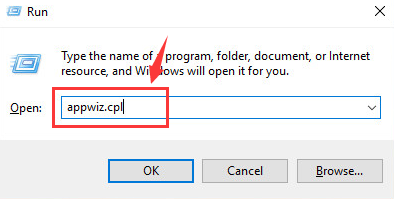
بدین ترتیب لیستی کامل از برنامه های نصب شده در سیستم تان را مشاهده خواهید کرد. از لیست برنامه های موجود Intel Rapid Storage Technology را یافته، روی آن کلیک راست کرده و آن را Uninstall کنید.

پس از اینکه Uninstall به اتمام رسیدف سیستم را ریستارت کرده و وضعیت مشکل را س از گذشت دقایقی از بالا آمدن ویندوز بررسی کنید. اگر هنوز مشکل را دارید، روش بعد را دنبال کنید.
Step Two: Update Intel Chipset SATA RAID Controller driver
به دو طریق می توانید در این روش درایور Intel Rapid Storage Technology را در سیستم تان نصب کنید. بصورت دستی به وب سایت وارد شده و درایور Intel Rapid Storage Technology مناسسب را یافته و دانلود کنید و یا بصورت خودکار با استفاده از نرم افزارهای بروزرسانی درایور اینکار را انجام دهید.درایور Intel Rapid Storage Technology را در سایت خود اینتل وارد و Enter کنید.
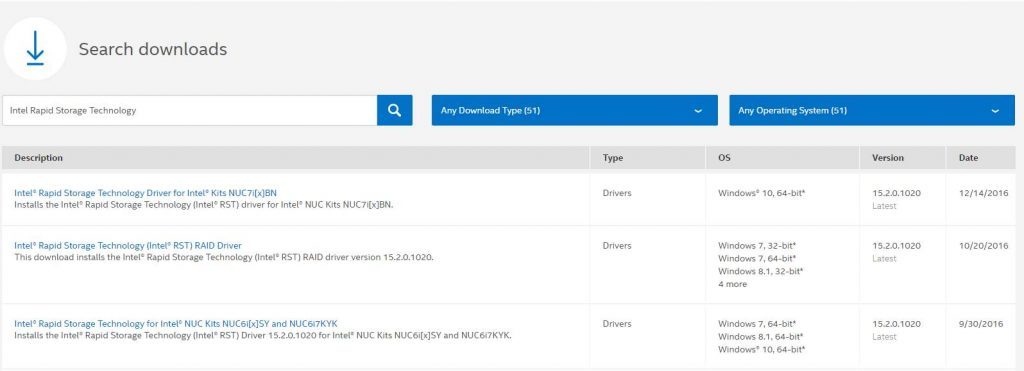
درایور صحیح را که متناسب با نسخه سیستم عامل شماست، انتخاب کرده و روی آن کلیک کنید.

در پنجره دانلود و در سمت چپ، دکمه آبی رنگ را کلیک کنید تا دانلود Intel Rapid Storage Technology انجام شود.
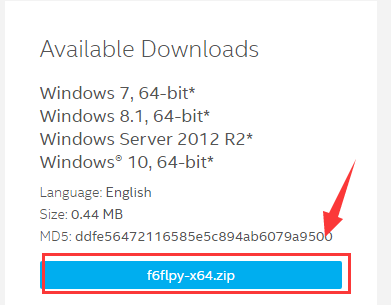
پس از دانلود فایل را Extract کرده و نصب را انجام دهید. پس از نصب سیستم را ریستارت کنید.
روش فوق بصورت دستی بود که ما به وب سایت مربوطه وارد شده و درایور Intel Rapid Storage Technology مناسب را یافته و دانلود و نصب کردیم. در روش بعد می توان بصورت خودکار درایور مربوطه را دانلود و نصب کرد. برای این منظور می توانید از لینک های زیر کمک بگیرید:
دانلود و آپديت درايورها در ويندوز با نرم افزار Smart Driver Updater
آپديت ساده و آسان درايورهاي ويندوز با نرم افزار Driver Talent
بروزرساني درايورها در ويندوز با ابزارهاي رايگان
Step Three: Disable the service
در این روش قصد داریم سرویس Intel Rapid Storage Technology را غیرفعال کنیم. برای این منظور به کنسول Services وارد شده و سرویس Intel Rapid Storage Technology را بیابید.روی Intel Rapid Storage Technology دابل کلیک کنید تا فرم Properties آن باز شود.
در اینجا و از کامبوباکس Startup type، گزینه Disabled را انتخاب کرده و دکمه Stop را کلیک کنید تا سرویس بصورت کامل غیرفعال شود. سپس فرم را ok کنید.
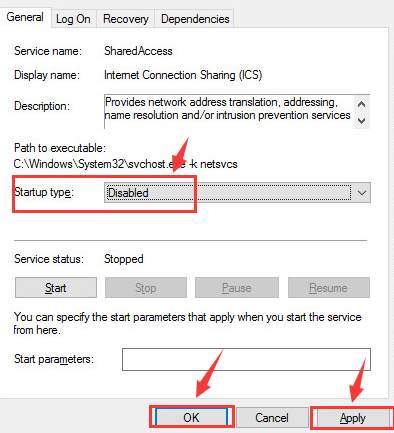
خب، دو روش دیگر هم برای این مورد مطرح می کنیم که بر طبق گزارش کاربران، انجام اینکارها در رفع مشکل موثر بوده است.
اول اینکه اقدام به حذف آنتی ویروس خود کنید. گزارش کاربران بیشتر مربوط به آنتی ویروس های Norton، AVG می باشد برای حذف آنتی ویروس به وب سایت سازنده انتی ویروس رفته و unistaller مربوط به آن را در سیستم تان نصب و با آن آنتی ویروس را uninstall کنید تا هیچ اثری از آن در سیتسم تان باقی نماند. ضمن اینکه از لینک زیر هم می توانید کمک بگیرید.
ابزار ESET AV Remover برای حذف کامل نرم افزارهای امنیتی و آنتی ویروس از ویندوز
کار بعدی در خصوص این مشکل، تنظیمات SATA Mode را در بایوس سیستم تان، در حالت AHCI قرار دهید.
تنظیمات AHCI یا IDE در BIOS





نمایش دیدگاه ها (1 دیدگاه)
دیدگاه خود را ثبت کنید: